教程介绍
系统通常会默认为您使用您在微软平台注册的帐户作为系统登入凭证。然而,如果您有不希望继续使用的系统帐户,您可以按照以下步骤进行操作以删除您电脑上的该特定帐户。
操作步骤
1、右键开始按键,然后选择“计算机管理”进入
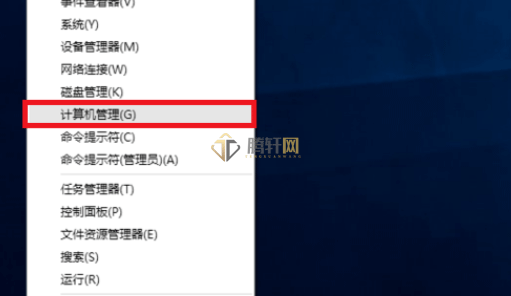
2、选中“本地用户和组”>“用户”
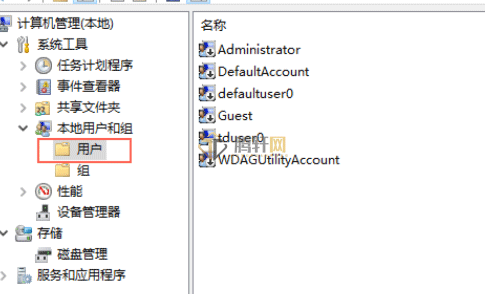
3、在右边选中你不想要的账户,然后右键选择点击删除就可以了。
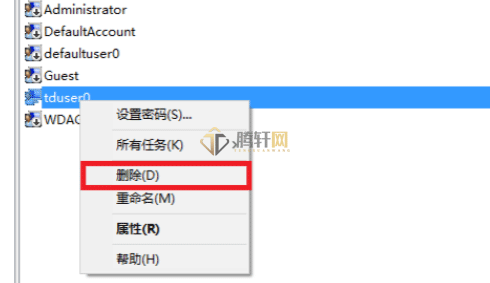
以上本篇文章的全部内容了,感兴趣的小伙伴可以看看,更多精彩内容关注腾轩网www.tengxuanw.com
系统通常会默认为您使用您在微软平台注册的帐户作为系统登入凭证。然而,如果您有不希望继续使用的系统帐户,您可以按照以下步骤进行操作以删除您电脑上的该特定帐户。
1、右键开始按键,然后选择“计算机管理”进入
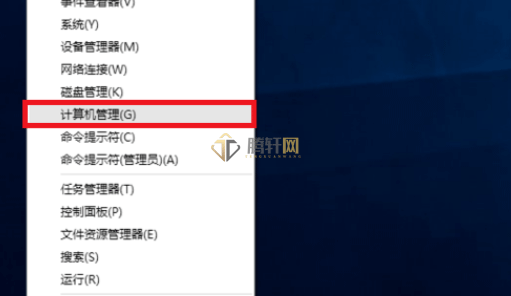
2、选中“本地用户和组”>“用户”
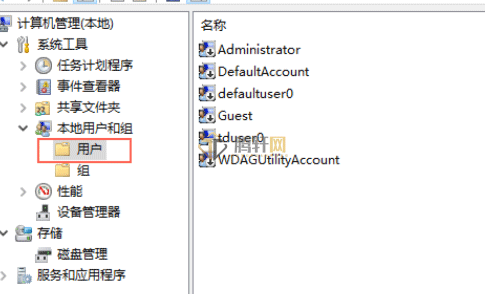
3、在右边选中你不想要的账户,然后右键选择点击删除就可以了。
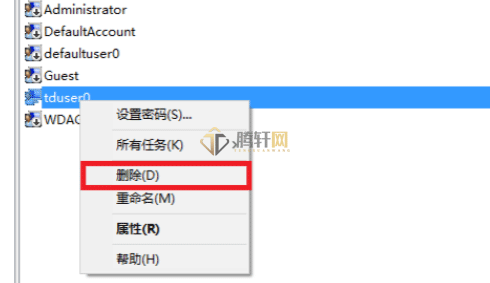
以上本篇文章的全部内容了,感兴趣的小伙伴可以看看,更多精彩内容关注腾轩网www.tengxuanw.com
标签:
暂无标签免责声明:
本站提供的资源,都来自网络,版权争议与本站无关,所有内容及软件的文章仅限用于学习和研究目的。不得将上述内容用于商业或者非法用途,否则,一切后果请用户自负,我们不保证内容的长久可用性,通过使用本站内容随之而来的风险与本站无关,您必须在下载后的24个小时之内,从您的电脑/手机中彻底删除上述内容。如果您喜欢该程序,请支持正版软件,购买注册,得到更好的正版服务。侵删请致信E-mail: 571533527@qq.com
